
بالرغم من أن آبل هي معيار الجودة في العالم، وخاصًة في مجال التكنولوجيا، إلا أن الخطأ وارد على كافة المستويات، قد تجد نفسك يومًا ما أمام هاتف آيفون لا يستجيب، هاتف آيفون فقد البيانات المخزنة علية بدون سبب، أو قد تجد نفسك لسببًا ما مضطرًا لبيع جهازك ، هنا يجب عليك التفكير جديًا في إعادة ضبط المصنع لهاتفك الآيفون، وهنا نوضح لكم الطريقة :
إصلاح آيفون الغير مستجيب
إذا كنت قد شاهدت من قبل مسلسل IT Crowd، فأنت على دراية بالجملة المشهورة: “هل حاولت إعادة تشغيله؟”، غالبًا قابلت هذه الجملة، إذا كنت يومًا ما قد قمت بالتعامل مع إحدى شركات الاتصالات او احد وكلاء صيانة الاجهزة الالكترونية.
والغريب في الأمر أنه في كثير من الأحيان تكون هذه هي الوسيلة لإصلاح المشاكل التي تحدث على أجهزة آيفون، وآيباد، أو حتى أجهزة ماك.
فالأجهزة الإلكترونية الحديثة معقدة للغاية، ويمكن أن تسبب بعض المشاكل من وقت لآخر. إعادة الضبط يمكن أن تحل بعض المشكلات العشوائية التي من الممكن أن توقف الجهاز على وضع معين، تجعله بطيئا، أو تضعف أدائه. وهذا الحل ليس مضمون، ولكن قد تتفاجأ من عدد المرات التي ينجح بها في حل المشكلة.
ولكن لحل المشكلات الأكبر، قد تضطر للذهاب إلى إحدى متاجر آبل لإصلاح الجهاز، وهذا غالبًا ما يؤدي الى إصلاح العطل ولكن سيقوم بمسح كل البيانات المسجلة. لتجنب هذه المشكلة من المهم أن تحتفظ بنسخة احتياطية لبيانات الـ آيفون إما على iCloud أو iTunes. فمع وجود النسخة الاحتياطية للأمان يمكنك أعادة ضبط الهاتف بسرعة وسهولة، وسوف نوضح لك كيفية إعادة ضبط الآيفون عند حدوث مشاكل به.
إعادة ضبط آيفون غير مستجيب
إذا كانت شاشة الآيفون لا تستجيب، أو إذا كنت أغلقته ولا تستطيع تشغيله مرة أخرى، فاطمئن فأنت لم تفقد كل شيء. فهناك ميزة في الأجهزة التي تعمل بنظام iOS والتي يمكن استخدامها عندما يكون الهاتف لا يعمل بشكل طبيعي. ولحسن الحظ فهي طريقة سهلة، ولا تحتاج إلى أي أدوات أو خبرة. فأنت لا تحتاج إلا لإصبعين وحوالي عشرين ثانية من وقتك.
لإعادة ضبط آيفون، أضغط باستمرار على زر الصفحة الرئيسية (الموجود على الجزء الأمامي من الآيفون)، وفي نفس الوقت اضغط على زر التشغيل باستمرار حتى ترى شعار آبل يظهر على الشاشة. الآن يمكنك ترك الأزرار والسماح لآيفون إكمال إعادة التشغيل. ولنأمل أن يعود كل شيء لوضعه الطبيعي. ولكن إذا لم يعد كل شيء كما كان، فقد يكون الاحتفاظ بنسخة احتياطية فكرة جيدة، لأنه قد يكون سبب المشكلة هو بعض الملفات التالفة.
عمل نسخة احتياطية لآيفون
إذا كنت تريد أن تجعل سجل هاتف آيفون نظيف، فهناك بعض الخطوات التي يجب اتخاذها. أوًلا تأكد أن لديك نسخة احتياطية لبياناتك. يمكنك استخدام أي من iCloud أو iTunes لهذا الغرض. لاستخدام iCloud انتقل إلى Settings > iCloud > Backup وقم بتفعيل هذه الخاصية.
وإذا كنت تريد معرفة آخر مرة تم عمل نسخة احتياطية فألق نظرة على خيار “Back Up Now” لتجد عرض للتاريخ والوقت. وإذا لم تكن قد قمت بعمل نسخة احتياطية مسبقاً فأضغط على زر Back Up Now واتبع الإرشادات.
ولاستخدام iTunes ستحتاج لإيصال الـ آيفون بجهاز الكمبيوتر أو جهاز ماك باستخدام منفذ الشحن. وأنقر على أيقونة آيفون في الزاوية العليا اليسرى من iTunes تحت زر Play، ثم في قسم النسخ الاحتياطي من الشاشة الرئيسية انقر على زر Back Up Now.
كيفية إجراء إعادة ضبط المصنع على آيفون
لمسح كافة البيانات من هاتفك عليك أن تقوم بما يسمى ضبط المصنع. ولكن ضع في اعتبارك أن هذا الضبط سوف يقوم بمسح كل شيء من على الجهاز، لذلك تأكد من أنك احتفظت بنسخة احتياطية.
إذا كنت تنوي محو المحتوى من على آيفون تماما قبل بيعه، أو إعطائه لأحد أفراد عائلتك أو صديقك. فهذه هي الطريقة لإجراء إعادة ضبط المصنع.
لإعادة ضبط الـ آيفون أذهب لـ Settings > General > Reset ثم حدد مسح كافة المحتويات والإعدادات. سيظهر لك مربع للتنبيه مع خيار Erase iPhone بالأحمر فأضغط عليه.
ستحتاج إلى إدخال كلمة سر آبل الخاصة بك للتأكيد، ثم سيقوم الـ آيفون بمسح كل البيانات المخزنة عليه وسترى شاشة الإعداد الأولي التي رأيتها عند استخدمك الجهاز لأول مرة.
كيفية استعادة بيانات آيفون من iCloud
إذا قمت بمحو محتوى الهاتف وكنت تنوي الاستمرار في استخدامه، يمكنك استعادة محتوى الهاتف من النسخة الاحتياطية.
بعد إعادة ضبط مصنع ستضطر لأعداد هاتف آيفون من البداية مرة أخرى، ستقوم بإدخال بياناتك، كلمة السر للواي فاي، وبعض البيانات الأخرى حتى تصل إلى الصفحة حيث يطلب منك “Set Up iPhone”. سيكون لديك ثلاثة خيارات: أعداد كـ آيفون جديد Set Up as a New iPhone، واستعادة النسخ الاحتياطية من iCloud، أو استعادة النسخ الاحتياطية من iTunes، أختر خيار iCloud وسيطلب منك أن تدخل تفاصيل حسابك على iCloud. وبمجرد انتهائك من أتباع هذه الخطوات، وموافقتك على الشروط والأحكام، سيبدأ الـ آيفون باستعادة جميع البيانات الخاصة بك.
قد تستغرق هذه الخطوات بعض الوقت إذا كانت نسختك الاحتياطية كبيرة أو كان الاتصال بشبكة الانترنت بطيء، لذلك لا تحاول هذا أذا كنت في عجلة من امرك. عند اكتمال تنزيل النسخة الاحتياطية سوف يقوم الـ آيفون بإعادة التشغيل، ثم تبدأ المهمة الطويلة و هي تحميل جميع التطبيقات الخاصة بك.
كيفية استعادة بيانات آيفون من iTunes
كما هو الحال مع إرشادات iCloud الموضحة أعلاه، اتبع الخطوات حتى تصل إلى شاشة “Set Up iPhone”، ثم حدد استعادة من iTunes. سيطلب منك الدخول لـ iTunes، لذلك قم بتوصيل هاتفك وسترى شاشة iTunes تعطيك خيار استعادة النسخة الاحتياطية restore a backup.
انقر فوق متابعة وسيتم ضبط آيفون تلقائيا، وسيتم استعادة التطبيقات من النسخة الاحتياطية لـ iTunes. عندما تنتهي سيكون لديك جهاز سليم بلا مشاكل ونأمل ألا تعود المشاكل التي واجهتكم قبلاً.
ما يجب عليك القيام به إذا لم تقم بتخزين بيانات آيفون
من المحتمل بأن يكون هناك أكثر من نسخة احتياطية ولكن تم تخزينهم دون علمك. لمعرفة ما إذا كنت النسخة الاحتياطية على iCloud (والذي يتيح لك مساحة 5 GB مجاناً) انتقل إلى Settings > iCloud وانقر على التخزين Storage.
انتظر بضع ثوان لتظهر لك Manage Storage وأنقر عليها. هنا سترى النسخ الاحتياطية المختلفة لأجهزتك التي تعمل بنظام iOS (قد تجد نسخة احتياطية لهاتف آيفون قديم وتستطيع حذفها إذا كنت بحاجة الى مزيد من المساحة).
ستظهر لك نسخة توضح أنها مخصصة لهذا الجهاز، انقر عليها لترى ما تم تخزينه وما لم يتم تخزينة. ويمكنك تشغيل البرامج والتطبيقات على نحو متقطع بحيث لا تستهلك المساحة التخزينية الكاملة، أو يمكنك دفع مبلغ إضافي شهريًا لزيادة المساحة التخزينية.
قد تعتقد أن بعض التطبيقات لا تحتاج إلى حفظ نسخة احتياطية منها، لإمكانية تحميلها مرة أخرى من المتجر بما أنك كنت تملكهم بالفعل. لكن قد تشمل هذه التطبيقات بيانات محفوظة للألعاب، وغيرها من الإعدادات والتفضيلات التي قد تفضل عدم خسارتها.
لمعرفة ميعاد أخر مرة قمت فيها بتخزين بيانات هاتفك، انتقل إلى Settings > iCloud > Backup وقم بإلقاء نظرة على تاريخ ووقت آخر نسخة احتياطية. وستجد أنه بتاريخ آخر مرة قمت فيها بتوصيل الـ آيفون بالشحن، وكان هناك واي فاي متاح. فذلك يحدث ذلك تلقائياً.
إذا وجدت أن هاتفك لا يقوم بتخزين نسخ احتياطية تلقائياً، فمن المفضل أن تذهب إلى Settings >iCloud > Back up وتفعيل النسخ الاحتياطي على iCloud فهذه هي أبسط وسيلة لعمل نسخة احتياطية مما يعني أنه يمكن استرداد بياناتك على الهاتف دائماً أينما كنت، كل ما سوف تحتاجه هو اتصال على شبكة الإنترنت.



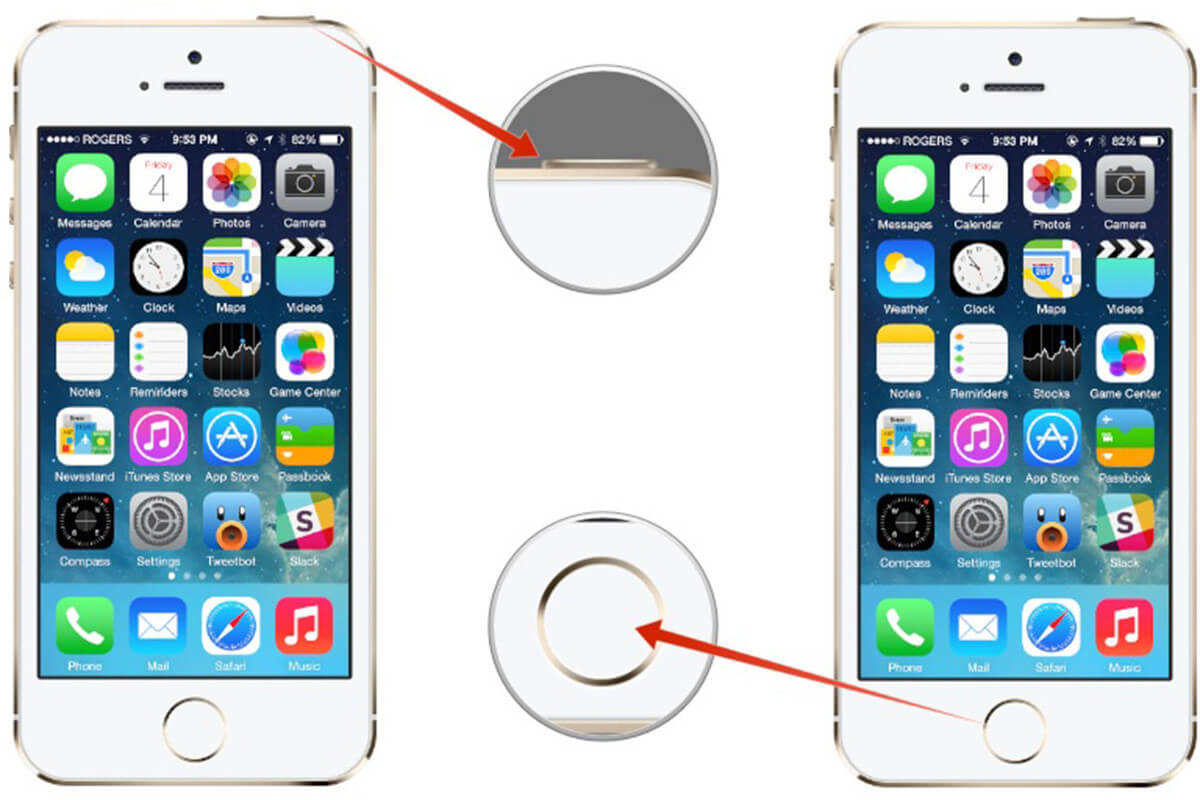
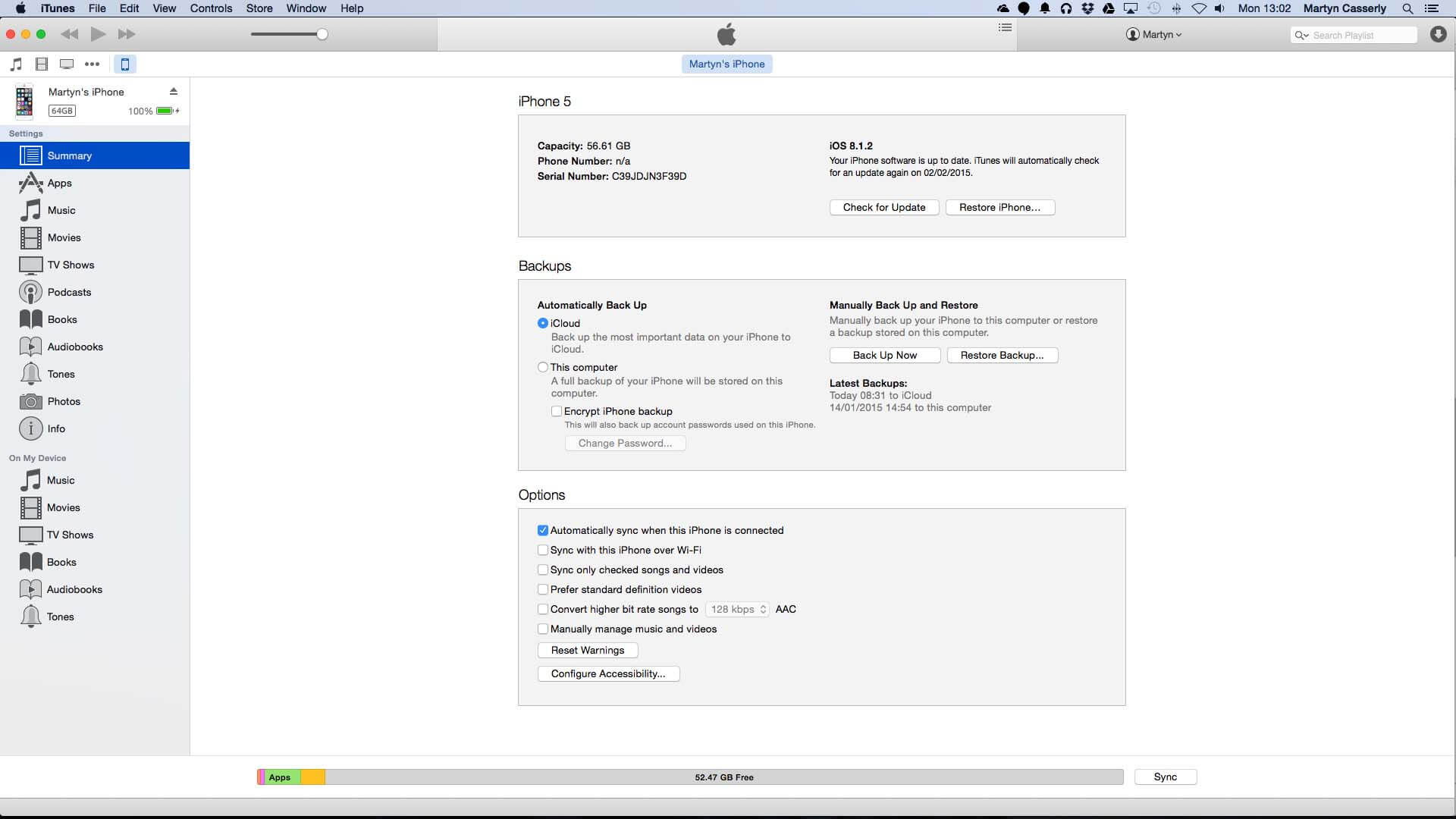
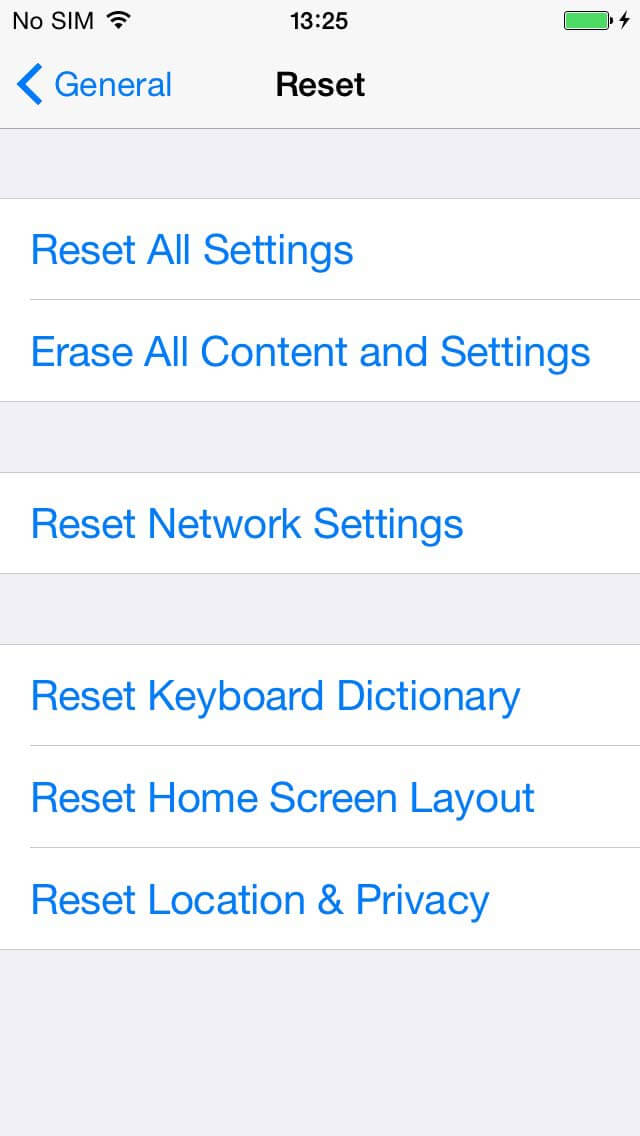
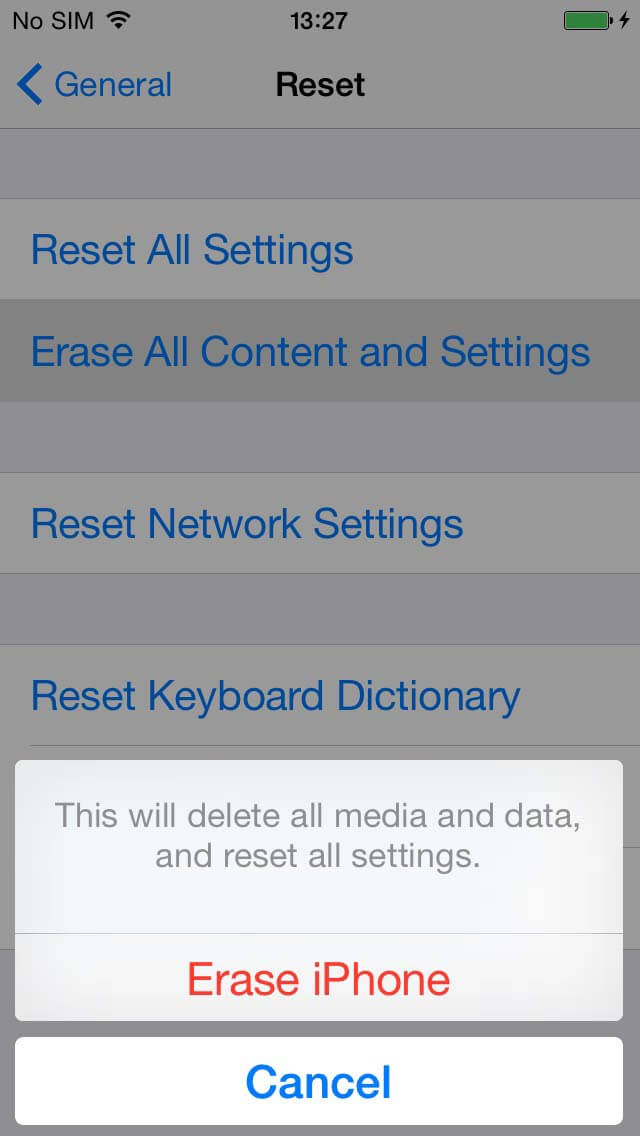
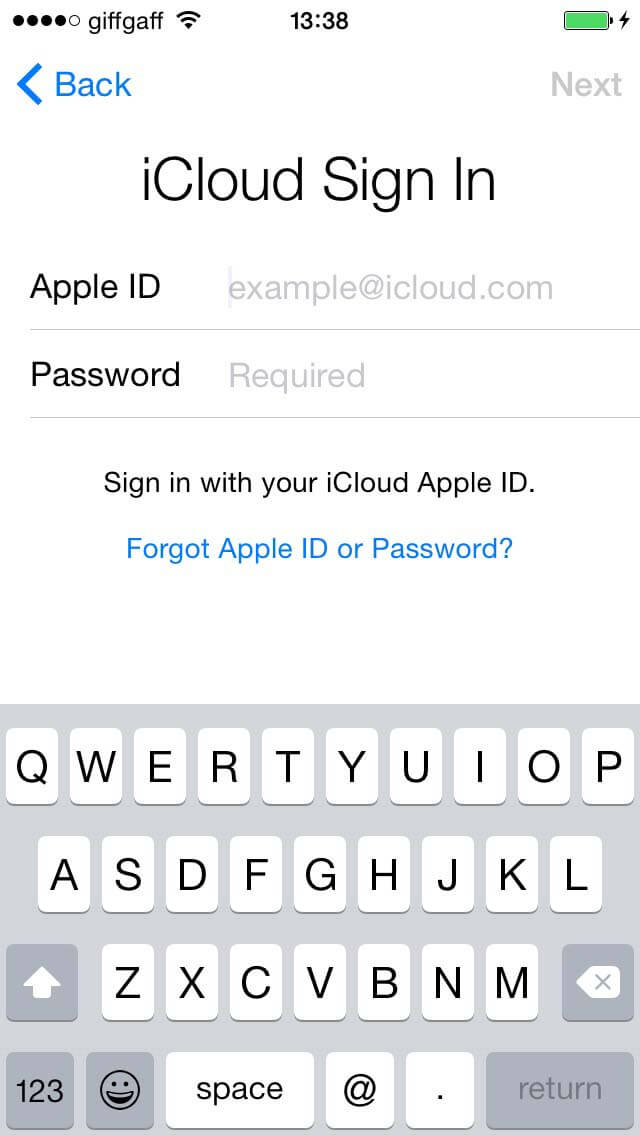
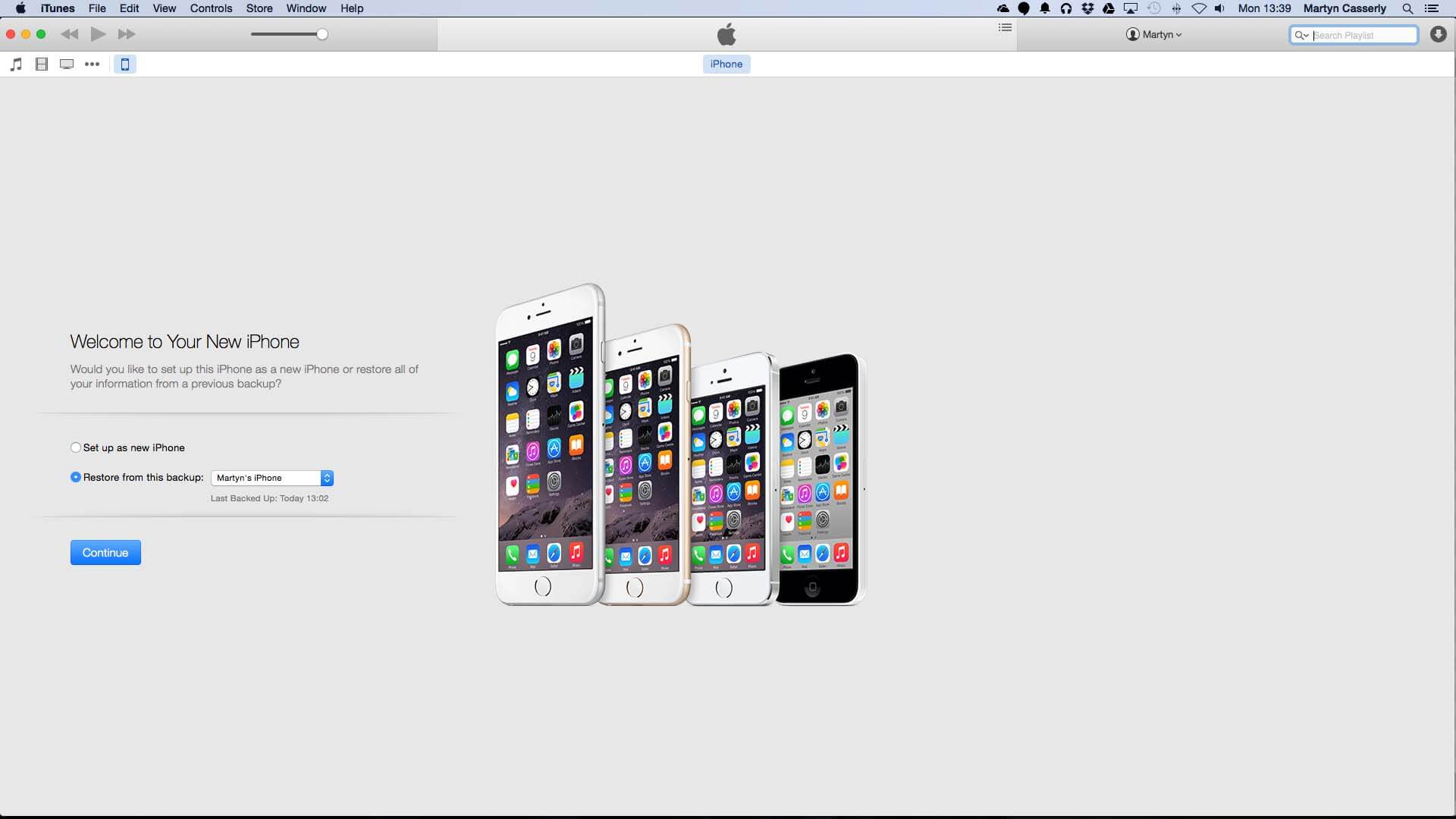
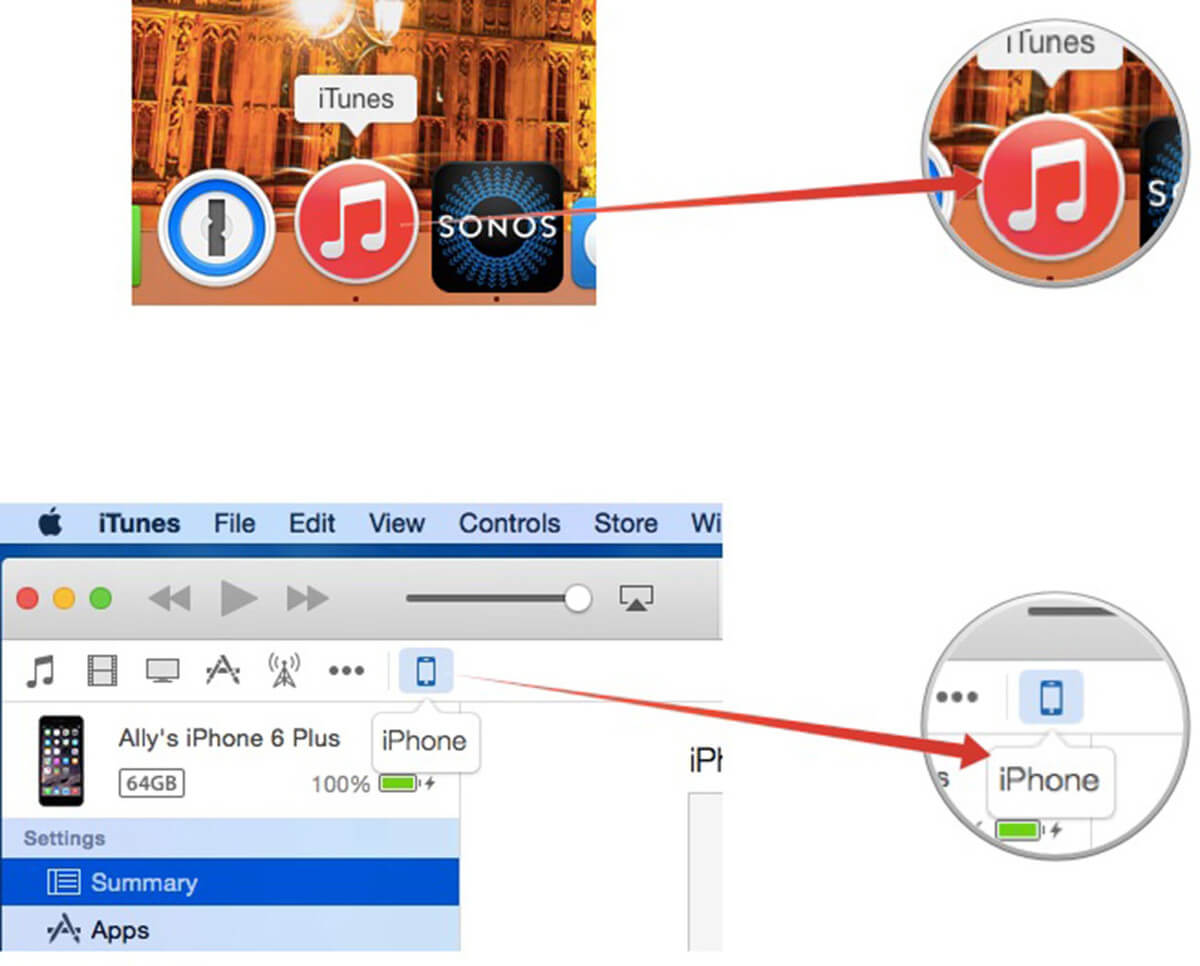
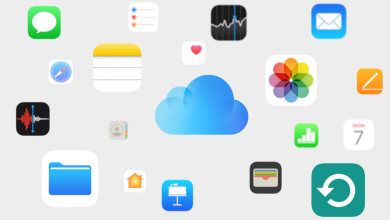
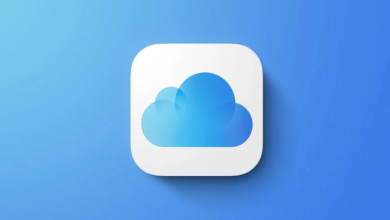
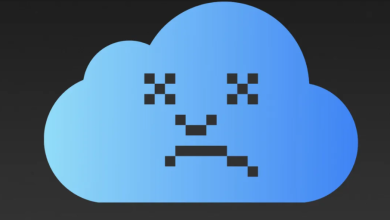
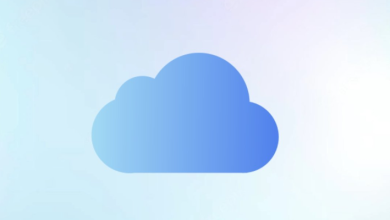
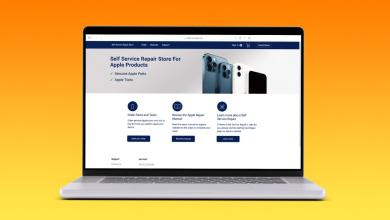

عندي مشكلة بالايفون ٦ الكاميرا الخلفية فجاة تجمدت ولا تعمل تعطي شاشة سوداء